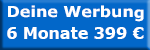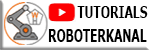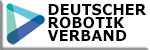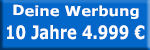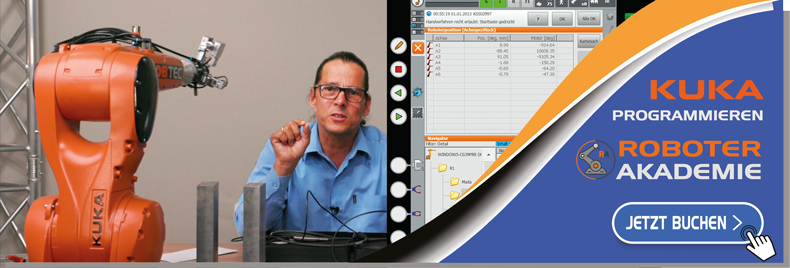Hallo Forengemeinde,
ich benötige zum erstellen einer Dokumentation ein paar Screenshots vom HMI auf dem smartPAD...
Hat jemand eine Idee wie ich einen Screenshot machen kann? Gibt es evtl. eine Tastenkombination wie bei Windows?
Ich habe leider kein Office Lite und finde auch nirgends eine Demo-Version.
(Steuerung KRC4, KSS 8.2.3)
Gruß, Marco